
Sommario:
- Autore John Day [email protected].
- Public 2024-01-30 10:04.
- Ultima modifica 2025-01-23 14:50.


Le gabbie per dischi rigidi iStar Tray meno sono note per essere dotate di ventole rumorose a basso costo. Queste ventole sono di dimensioni dispari e hanno un connettore JST a 3 pin non standard. Possono essere sostituiti con qualsiasi ventola da 80 mm scelta. In questo Instructable userò NF-A8 ULN di Noctua.
Per questo progetto avrai bisogno di:
- 1x gabbia per disco rigido iStar
- 1x ventola di ricambio a 3 pin da 80 mm
- 4x 6-32 X 1 1/4" Viti / Bulloni
- Termoretraibile / Nastro nero
Gli strumenti di cui avrai bisogno includono:
- Taglierine a filo
- Saldatore
- Punta da trapano e trapano da 7/64"
- Cacciavite a stella
Passaggio 1: rimuovere il vecchio ventilatore

Rimuovi la vecchia ventola rumorosa e la copertura svitando le quattro viti su ciascun angolo e scollega il connettore JST a 3 pin. È possibile salvare il sudario per dopo se si desidera reinstallarlo, anche se non è necessario.
Passaggio 2: crea un adattatore da JST a 3 pin a Molex a 3 pin
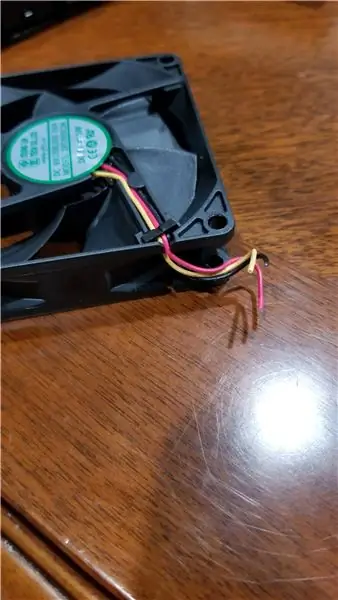



Taglia il connettore JST a 3 pin dalla vecchia ventola lasciando circa 1-2 di filo. Quindi taglia il connettore da un'estensione a 3 pin o dalla ventola a 3 pin. Salda il connettore JST sulla tua estensione o sul tuo nuovo ventilatore. Salda il nero al nero, il giallo al giallo e il rosso al rosso.
Nota: assicurati di utilizzare del nastro adesivo nero o un termoretraibile in modo che i fili esposti non si tocchino.
Passaggio 3: tagliare e forare i fori di montaggio della ventola


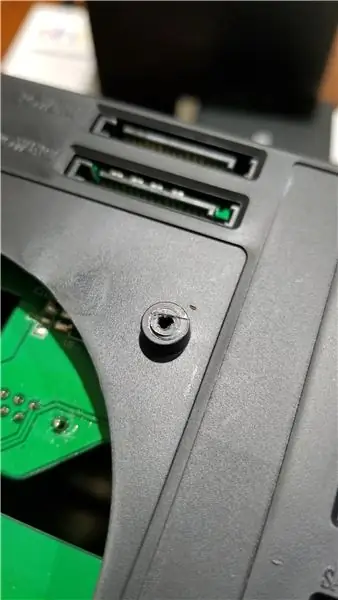
Usando un paio di tronchesi a filo, tagliare i tasselli di allineamento della ventola dai quattro fori di montaggio. Quindi, utilizzando una punta da trapano da 7/64 , praticare i quattro fori di montaggio.
Nota: fare attenzione a non colpire il PCB sull'altro lato con la punta del trapano.
Passaggio 4: avvitare i tuoi nuovi fan
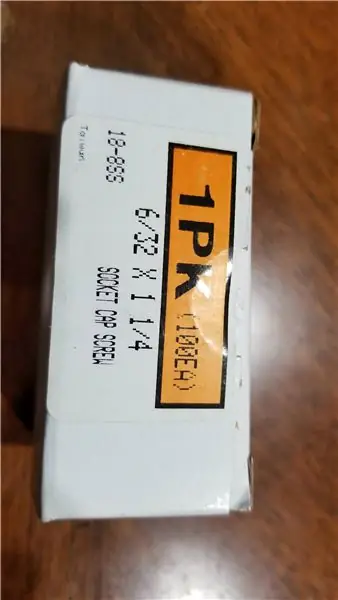

Utilizzando un set di quattro viti da 6-32 X 1 1/4 avvitare la nuova ventola sulla gabbia del disco rigido iStar. Quindi collegare la nuova ventola utilizzando l'adattatore se ne è stata creata una. A questo punto è possibile installare la nuova ventola con o senza la vecchia copertura della ventola. Anche se qualsiasi nuova ventola che otterrai sarà più spessa di quella di serie, quindi la copertura della ventola non si adatterà allo stesso modo.
Nota: non utilizzare utensili elettrici per avvitare le nuove ventole, non vorrai rimuovere i nuovi fori di montaggio in plastica.
Consigliato:
Un computer desktop Raspberry Pi PC-PSU con disco rigido, ventola, alimentatore e interruttore On-Off: 6 passaggi

Un computer desktop Raspberry Pi PC-PSU con disco rigido, ventola, alimentatore e interruttore On-Off: settembre 2020: è stato costruito un secondo Raspberry Pi alloggiato all'interno di un case di alimentazione per PC riutilizzato. Questo utilizza una ventola in alto - e la disposizione dei componenti all'interno del case del PC-PSU è quindi diversa. A modificato (per 64x48 pixel), Ad
Pad di raffreddamento per laptop fai da te - Impressionanti trucchi di vita con ventola della CPU - Idee creative - Ventola del computer: 12 passaggi (con immagini)

Pad di raffreddamento per laptop fai da te | Impressionanti trucchi di vita con ventola della CPU | Idee creative | Fan del computer: devi guardare questo video fino alla fine. per capire il video
Sostituzione del disco rigido del computer: 7 passaggi

Sostituzione del disco rigido del computer: se desideri imparare a installare un nuovo disco rigido in un computer desktop, sei nel posto giusto. Questo Instructable riguarderà il trasferimento dei dati tra le unità, l'accesso e la rimozione della vecchia unità, la scelta e l'installazione del
Sostituzione della ventola dell'alimentatore del computer: 11 passaggi

Sostituzione della ventola dell'alimentatore del computer: questo Instructable descrive come sostituire la ventola all'interno di un alimentatore standard per PC. Potresti volerlo fare perché la ventola è difettosa o per installare un tipo diverso di ventola, ad esempio una illuminata. Nel mio caso, ho deciso di sostituire il
Vecchio disco rigido Xbox 360 + kit di trasferimento disco rigido = disco rigido USB portatile!: 4 passaggi

Vecchio disco rigido Xbox 360 + kit trasferimento disco rigido = disco rigido USB portatile!: Allora… Hai deciso di acquistare l'HDD da 120 GB per la tua Xbox 360. Ora hai un vecchio disco rigido che probabilmente non userai usare più, così come un cavo inutile. Potresti venderlo o regalarlo… o farne buon uso
